تبدیل اعداد انگلیسی به فارسی در ورد ۲۰۱۶
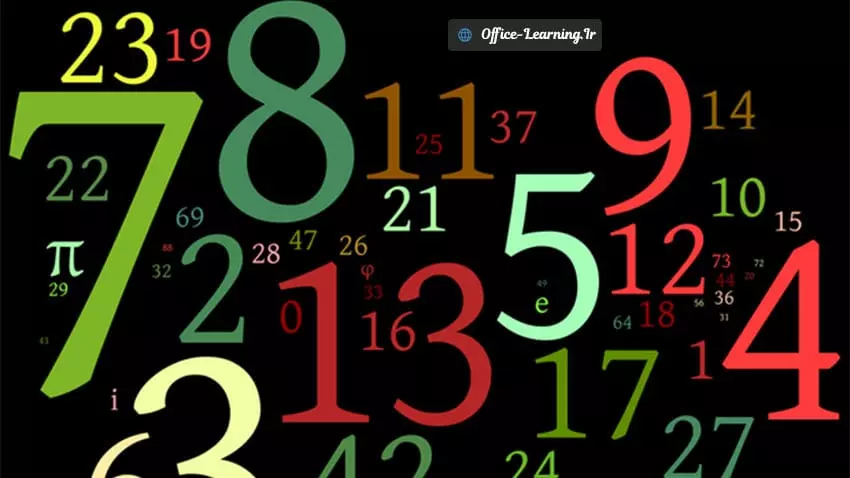
فارسی سازی اعداد در ورد یکی از آموزش هایی است که هنگام استفاده از مایکروسافت ورد به آن نیاز دارید. یکی از مشکلات تایپ فارسی در Word 2016 و حتی Word 2019 این است که اعداد به زبان لاتین نوشته شده اند.
به عنوان مثال اگر قصد نوشتن نامه اداری را دارید، لازم است که شماره های متن ما فارسی وارد شود. در این مقاله آموزشی تصمیم گرفتیم نحوه ترجمه اعداد فارسی در Microsoft Word 2016 و ۲۰۱۹ را به کاربران وب سایت گویا تک آموزش دهیم.
آموزش فارسی کردن اعداد هنگام تایپ در نرم افزار Microsoft Word
البته نوشتن اعداد به لاتین در اسناد غیر رسمی مهم نیست، اما در اسناد اداری، مقالات و آنهایی که قوانین خاص خود را دارند، قطعاً لازم است که فرمت اعداد نوشته شده شما فارسی باشد.
لازم به ذکر است وجود اعداد لاتین در فارسی نویسی نوعی خطای تایپی محسوب می شود و برای فارسی سازی اعداد در Word 2016-2019 نیازی به دستکاری تنظیمات زبان ویندوز (منطقه و زبان) نیست و باید بروید. به برگه تنظیم تنظیمات خود برنامه.
این آموزش برای فارسی سازی شماره متن، شماره صفحه و فهرست مطالب در Word استفاده می شود.
مرحله اول: ابتدا نرم افزار Microsoft Word 2016 – ۲۰۱۹ را در ویندوز اجرا کنید. (تمامی مراحل این آموزش در برنامه ورد ۲۰۱۶ و ۲۰۱۹ کاملا یکسان است)
مرحله دوم: سپس در محیط برنامه بر روی سربرگ File کلیک کنید.
مقاله پیشنهادی برای مطالعه: تبدیل ورد به پی دی اف (با ۴روش عملی )
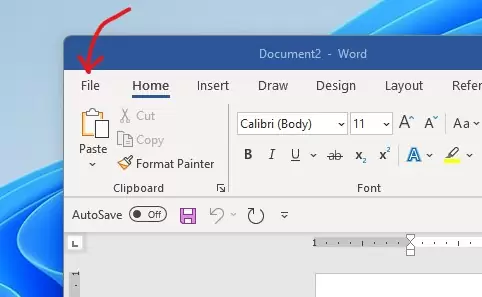
مرحله سوم: از منوی نمایش داده شده روی گزینه Options کلیک کنید.

مرحله چهارم: اکنون پنجرهی تنظیمات نرم افزار Word برای شما باز خواهد شد. از منوی سمت چپ روی گزینه Advanced کلیک کنید.مرحله پنجم: اکنون از قسمت Show Document content گزینهی Numeral را پیدا کرده و از منوی آبشاری روی حالت Context قرار دهید.

مرحله ششم: در آخر و برای ذخیره تنظیمات روی گزینه OK کلیک کنید.با انجام مراحل بالا هنگامی که زبان تایپ را روی فارسی قرار دهید، اعداد به صورت فارسی تایپ خواهند شد.